什么是网络协议?网络协议指的是计算机网络中互相通信的对等实体之间交换信息时所必须遵守的规则的集合,是网络上所有设备(网络服务器、计算机及交换机、路由器、防火墙等)之间通......
Edge浏览器如何导出/导入收藏夹教程
我们在Microsoft Edge浏览器收藏夹中保存的网址想要备份下来,或者想要导入其他浏览器,应该如何导出Edge浏览器的收藏夹呢?方法如下:
Edge浏览器导出收藏夹
点击Microsoft Edge浏览器右上角的三点状的“更多”图标,在弹出的菜单中选择“设置”。如图:
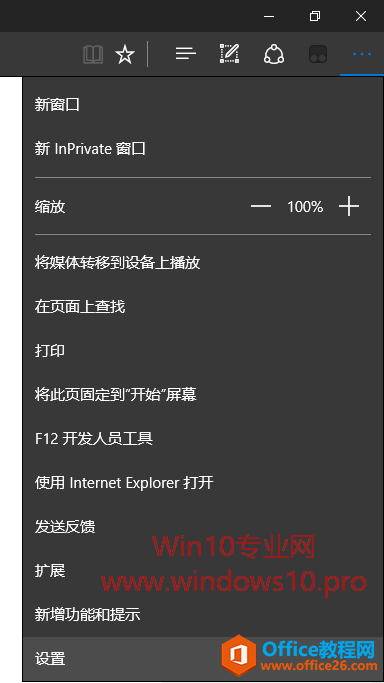
在打开的“设置”界面中点击“查看收藏夹设置”按钮。如图:
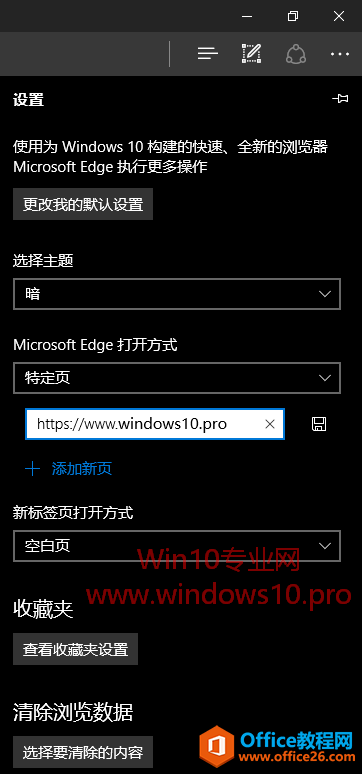
转到“收藏夹设置”界面,即可看到“导入或导出文件”功能。如图:
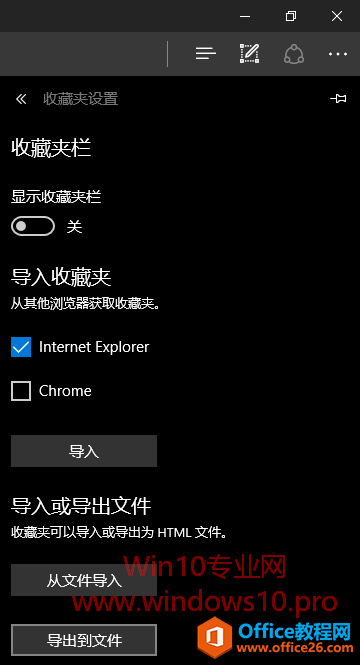
点击“导出”按钮,即可把Edge浏览器的收藏夹导出为html格式的文件保存起来。如图:

你用其他的浏览器导入这个html文件就可以把Edge浏览器的收藏夹导入其他浏览器了。
Edge浏览器导入收藏夹
Edge浏览器导入收藏夹分两种情况:
情况一:从其他浏览器获取收藏夹
如果电脑中安装了还有IE浏览器或Chrome、Firefox浏览器,那么微软直接提供的就有在线导入功能(见上面截图中的“导入收藏夹”功能),之前已经分享了Edge浏览器导入IE/Chrome收藏夹教程。
情况二:从文件导入收藏夹
点击“从文件导入”按钮,选择前面导出hmtl文件,即可把导出的Edge浏览器收藏夹再导入进去。

另外,我们知道,IE浏览器的收藏夹也可以导出来htm格式的文件,这里也可以把它导入进去,从而实现导入IE浏览器的收藏夹。
相关文章
- 详细阅读
-
区块链核心技术体系架构的网络层主要包括什么详细阅读
区块链核心技术体系架构的网络层主要包括:A、网络管理B、P2P网络C、HTD、发现节点E、心跳服务网络管理网络管理包括对硬件、软件和人力的使用、综合与协调,以便对网络资源进行监视......
2022-04-28 328 区块链核心技术
-
软件调试的目的是什么详细阅读

软件调试的目的是:改正错误。软件调试的概念软件调试是泛指重现软件缺陷问题,定位和查找问题根源,最终解决问题的过程。软件调试通常有如下两种不同的定义:定义1:软件调试是为了......
2022-04-28 359 软件调试
- 详细阅读
- 详细阅读
